Das Rollout Projektion stellt Steuerelemente bereit, mit denen Daten von dem Objekt mit dem Modifikator "Projektion" auf ein anderes Objekt projiziert werden können. Dieser Datenfluss verläuft umgekehrt zu dem Datenfluss, der beim Projizieren von Normalen von einem Objekt mit hoher Auflösung zu einem Objekt mit niedriger Auflösung fließt.
Benutzeroberfläche
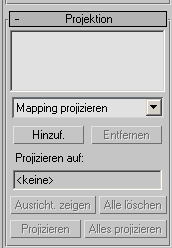
- [Projektorliste]
-
Zeigt die aktiven Projektor-Plug-In-Module an.
- [Dropdown-Liste "Projektor-Plug-In-Modul"]
-
Sie können ein Projektor-Plug-In auswählen. Nur ein Projektor, "Mapping projizieren", gehört zum Lieferumfang von 3ds Max. Siehe Rollout Mapping projizieren (Modifikator Projektion) Weitere Projektoren können unter Umständen von Drittanbietern bezogen werden.
Anmerkung: Es können mehrere Instanzen des Plug-In-Moduls "Mapping projizieren" aktiv sein. - Hinzufügen
-
Fügt einen Projektor des gewählten Typs in der Dropdown-Liste hinzu.
- Entfernen
-
Entfernt den Projektor, der zurzeit in der Projektorliste markiert ist.
- Projizieren auf
-
Zeigt den Namen der Geometrie an, auf die Sie projizieren. Zum Auswählen dieser Geometrie verwenden Sie das Rollout "Referenzgeometrie".
- Ausrichtung zeigen
-
Klicken Sie auf diese Option, damit die Flächen der Geometrieauswahl angezeigt werden, die auf die ausgewählten Flächen des Objekts mit dem Modifikator "Projektion" projiziert werden. Damit wird angezeigt, welche hoch auflösenden Flächen auf die ausgewählten niedrig auflösenden Flächen projiziert werden.
Diese Option funktioniert nur für ausgewählte Flächen, nicht für ausgewählte Scheitelpunkte: Sie können eine Flächenauswahl sperren, Änderungen am Käfig vornehmen und anschließend auf "Ausrichtung zeigen" klicken, um den Effekt der Änderungen am Käfig anzeigen zu lassen.
Diese Schaltfläche ist nur verfügbar, wenn im Rollout "Referenzgeometrie" eine Auswahl festgelegt wurde.
- Löschen
-
Klicken Sie auf diese Option, um die Anzeige von "Ausrichtung zeigen" zu deaktivieren.
- Projizieren
-
Klicken Sie auf diese Option, um die Projektion auszuführen.
- Alles projizieren
-
Klicken Sie auf diese Option, um alle Projektionen auszuführen, die sich in der Projektorliste befinden.